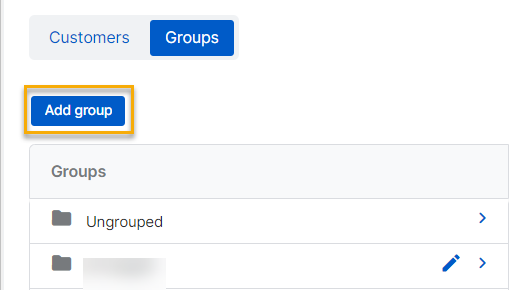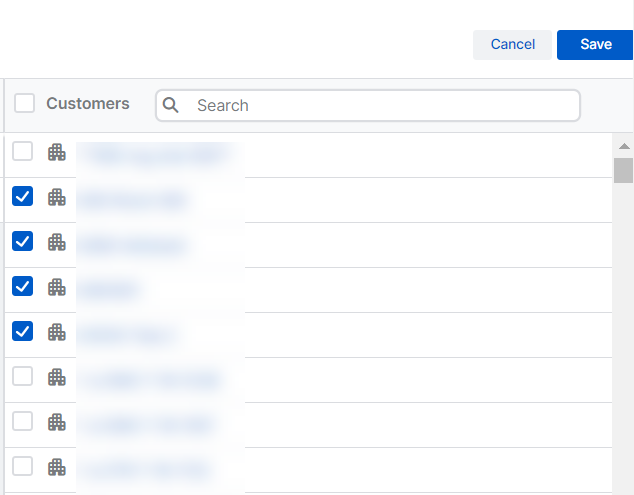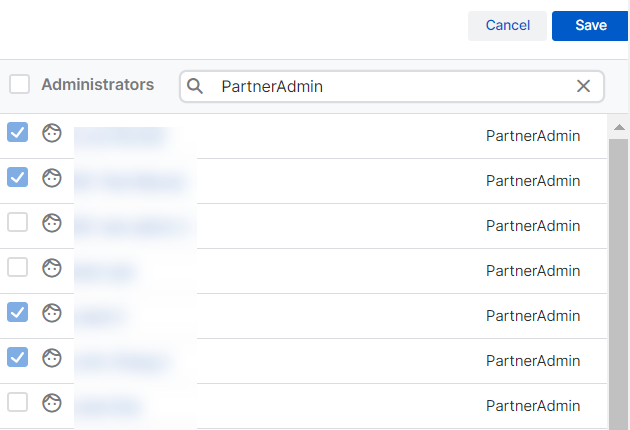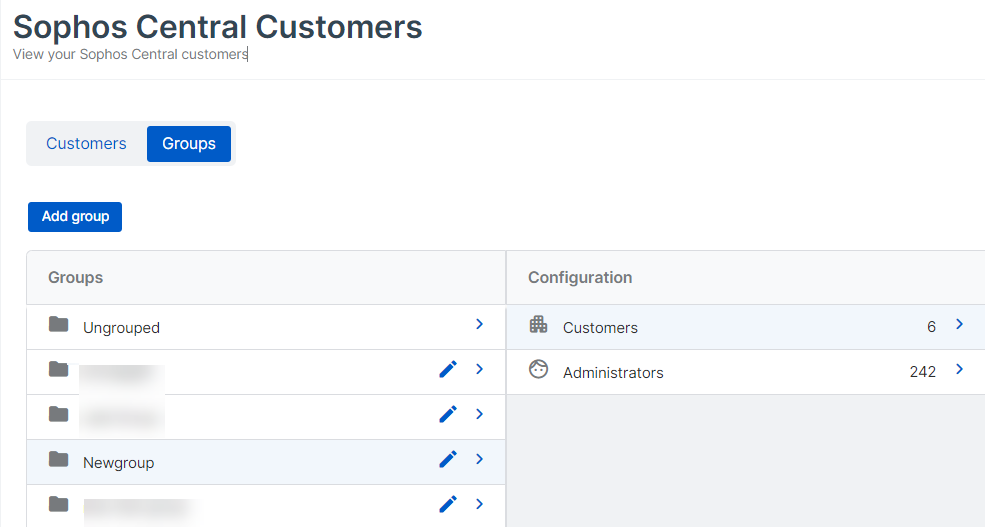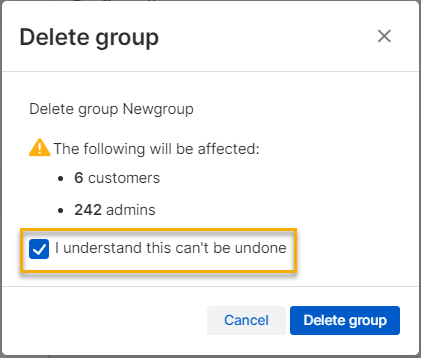Grupos
Debe ser superadministrador del Partner para gestionar grupos de clientes.
Puede añadir o gestionar grupos de clientes. Puede utilizar grupos de clientes para asignar administradores a varios clientes.
Vaya a Clientes > Grupos. Verá una lista con los grupos actuales.
Los clientes pueden pertenecer a más de un grupo. Puede ver los grupos a los que pertenece un cliente en Clientes de Sophos Central. Consulte Clientes.
Puede asignar administradores a más de un grupo de clientes. Puede ver los grupos a los que está asignado un administrador y los clientes que están en esos grupos. Pare ello, seleccione el nombre del administrador en Gestionar administradores. Consulte Administradores.
También puede asignar administradores directamente a los clientes. Consulte Administradores.
Cuando asigna administradores a un grupo, les da acceso a todos sus clientes existentes y futuros de ese grupo.
Añadir un grupo
Añada clientes a un grupo y, a continuación, asigne administradores al grupo.
Para añadir un grupo, haga lo siguiente:
- Vaya a Clientes > Grupos.
-
Haga clic en Añadir grupo.
-
Dé un nombre al grupo y haga clic en Guardar.
- Haga clic en el grupo recién creado en la lista de grupos.
-
Haga clic en Clientes y añádalos de la siguiente manera:
- Utilice el campo de búsqueda para filtrar los clientes.
- Haga clic en la marca de verificación junto a su nombre para añadirlos al grupo.
- Haga clic en Guardar.
-
Haga clic en Administradores y asígnelos de la siguiente manera:
- Utilice el campo de búsqueda para filtrar los administradores.
- Haga clic en la marca de verificación junto a su nombre para asignarlos al grupo.
- Haga clic en Guardar.
En Configuración, los detalles del grupo muestran ahora el número de clientes y el número de administradores asignados al grupo.
Ver un grupo
Para ver los detalles completos de un grupo, haga clic en el nombre del grupo. En Configuración, puede ver el número de clientes del grupo y el número de administradores asignados al grupo.
Clientes
Haga clic en Configuración > Clientes para ver los clientes del grupo.
Mostramos todos sus clientes. Los clientes del grupo están en la parte superior de la lista. Tienen una marca de verificación junto a su nombre. Puede utilizar el campo de búsqueda para filtrar los clientes mostrados.
Mostramos cualquier cliente que no haya añadido a un grupo en Desagrupado.
Administradores
Haga clic en Configuración > Administradores para ver los administradores asignados al grupo.
Mostramos todos sus administradores. Los administradores asignados al grupo se encuentran en la parte superior de la lista. Tienen una marca de verificación junto a su nombre. Puede utilizar el campo de búsqueda para filtrar los administradores mostrados.
Los administradores asignados al grupo pueden acceder a todos sus clientes existentes y futuros de ese grupo. Lo que pueden ver o gestionar para esos clientes depende de su función.
Cambiar un grupo
Puede cambiar los clientes del grupo o los administradores asignados al grupo. También puede cambiar el nombre de un grupo.
Si elimina un cliente de un grupo y no tiene otros administradores asignados, solo los administradores con un rol de superadministrador del Partner pueden acceder a la cuenta del cliente. Recomendamos añadir clientes a otro grupo o asignar un administrador directamente antes de eliminarlos de un grupo de clientes.
Editar un grupo
Para editar un grupo, haga lo siguiente:
- Vaya a Clientes > Grupos.
- Seleccione el nombre del grupo.
-
Haga clic en Clientes para añadir o eliminar clientes del grupo.
- Para añadir un cliente, utilice el campo de búsqueda para filtrar los clientes. Haga clic en la marca de verificación junto a su nombre para añadirlos al grupo.
- Mostramos a los clientes del grupo en la parte superior de la lista. Para eliminar un cliente, haga clic en la marca de verificación junto a su nombre. También puede utilizar el campo de búsqueda para encontrar los clientes que desea eliminar.
-
Haga clic en Guardar cuando haya terminado con los cambios.
Editar el nombre de un grupo
Para cambiar el nombre de un grupo, haga lo siguiente:
- Vaya a Clientes > Grupos.
- Haga clic en el icono de edición
 situado junto al nombre del grupo.
situado junto al nombre del grupo. - Haga los cambios que desee y haga clic en Guardar.
Eliminar un grupo
Le recomendamos que utilice grupos de clientes para asignar administradores a los clientes. La eliminación de un grupo no se puede deshacer.
Antes de eliminar un grupo de clientes, le recomendamos que haga lo siguiente:
- Compruebe si sus clientes pertenecen a otro grupo.
- De no ser así, añádalos a un nuevo grupo y asigne administradores.
Para eliminar un grupo, haga lo siguiente: